摘要:本指南介绍了如何将电视与无线网WiFi进行连接。打开电视的设置界面,选择网络设置。选择无线网络,扫描并识别可用的WiFi信号。输入WiFi密码,点击连接。若电视支持自动连接,则保存设置后,下次开机将自动连接WiFi。确保电视与WiFi信号强度良好,以获得更佳的观看体验。
随着科技的飞速发展,电视已逐渐演变成集影音娱乐、信息获取、互动应用等多功能于一体的家庭智能终端,无线WiFi连接作为电视接入互联网的重要通道,为我们的生活带来了极大的便利,本文将为您详细解读电视如何与无线网WiFi进行连接,助您充分利用这一便捷资源。
电视与WiFi连接的重要性
在现代家庭中,电视已不再局限于传统的有线电视信号,通过连接WiFi,电视可以实时接收在线视频、新闻、社交媒体等内容,为用户带来更加丰富多样的娱乐和信息获取方式,智能电视通过WiFi连接,还可以实现语音助手、在线购物、游戏互动等多种智能功能,极大地丰富了我们的视听体验和生活方式。
电视与WiFi连接步骤
1、确保设备:确保您的电视是智能电视,并且支持无线WiFi连接功能,确保家中已安装无线路由器并已联网。
2、启用电视WiFi功能:使用电视遥控器,进入电视的设置菜单,找到“网络设置”或“无线网络”选项,并确保电视的WiFi功能已启用。
3、搜索无线网络:在电视的无线网络搜索列表中,找到您的无线网络名称(SSID)。
4、输入密码:选择您的无线网络后,根据提示输入无线网络密码。
5、连接成功:输入密码后,点击“连接”或“确认”按钮,若电视显示已连接网络,则表示WiFi连接成功。
常见问题和解决方法
1、电视无法找到无线网络:请检查无线路由器是否已打开并正常运行,确保电视在无线路由器的信号范围内,如问题仍未解决,尝试重启电视和无线路由器。
2、电视无法连接到网络:核实输入的无线网络密码是否正确,如密码无误,可尝试重新设置路由器或联系网络服务商寻求帮助。
3、电视连接网络后无法正常使用:可能是网络速度较慢或网络不稳定导致,可以尝试重启路由器、优化网络设置或联系网络服务商解决。
高级功能与应用
1、投屏功能:连接WiFi后,智能电视支持投屏功能,可将手机、电脑等设备上的内容投射到电视上观看。
2、语音助手:部分智能电视具备语音助手功能,通过语音指令即可控制电视,免去繁琐的遥控器操作。
3、在线购物:智能电视支持在线购物功能,让您在电视上浏览商品、下单购买,享受便捷的购物体验。
4、游戏互动:智能电视上的游戏应用丰富多样,通过WiFi连接网络,可与全球玩家进行互动游戏。
保养与维护
1、定期重启电视:定期重启电视有助于清理缓存、优化性能。
2、软件更新:及时关注电视系统更新,并安装最新的软件版本,以确保系统的稳定性和兼容性。
3、网络安全:确保电视连接的WiFi网络安全性高,避免个人信息泄露和遭受网络攻击。
4、遥控器保养:避免遥控器接触液体、尘土等,保持遥控器清洁干燥,以延长使用寿命。
本文详细介绍了智能电视与无线网WiFi的连接方法,助您充分利用这一便捷资源,通过连接WiFi,智能电视可实现更多功能与应用,带来更加丰富多样的娱乐和信息获取方式,本文还介绍了常见问题的解决方法以及高级功能与应用,帮助您更好地使用智能电视,在使用过程中,请注意保养与维护电视及遥控器,以确保其正常运行并延长使用寿命。
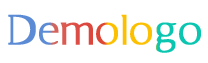


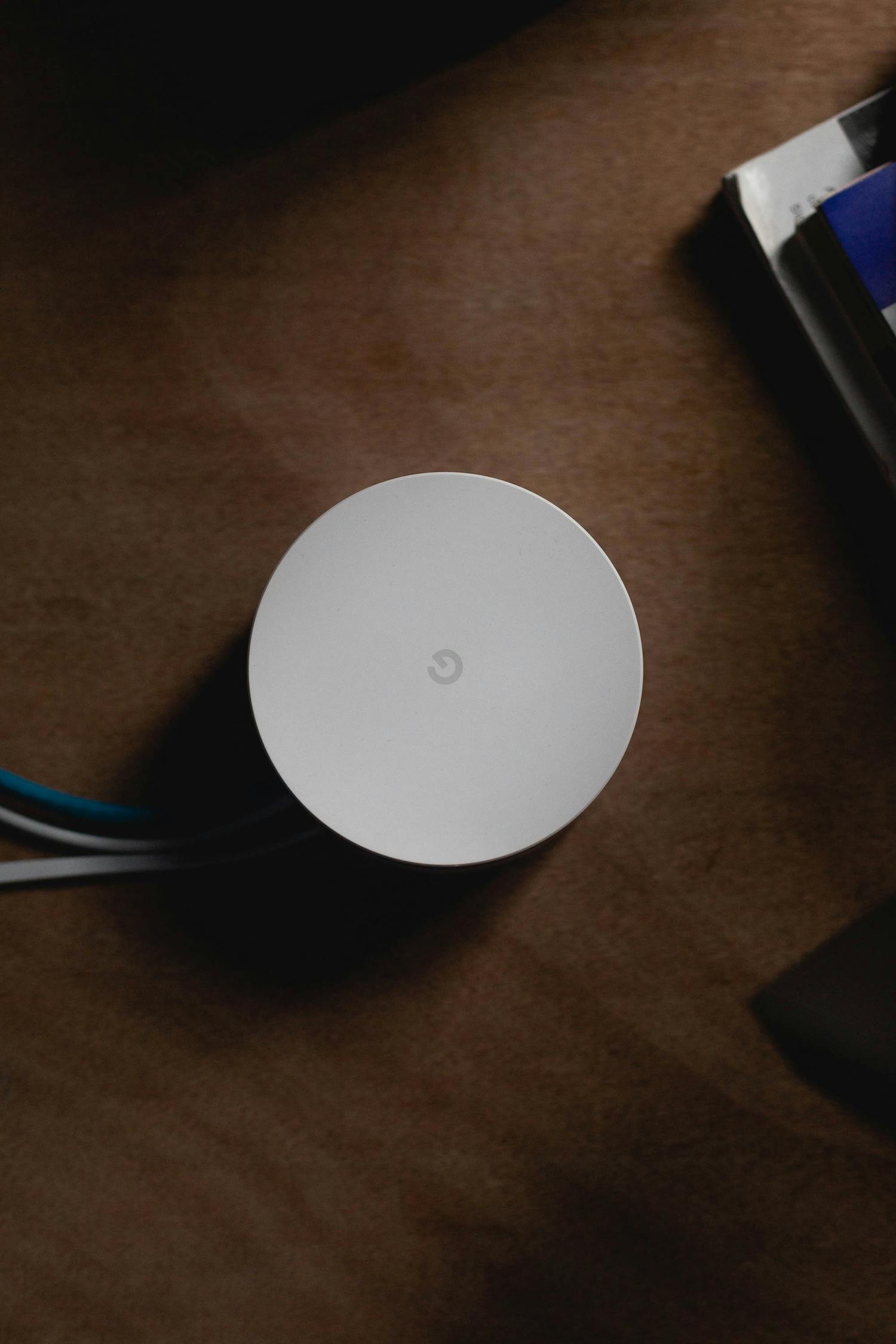





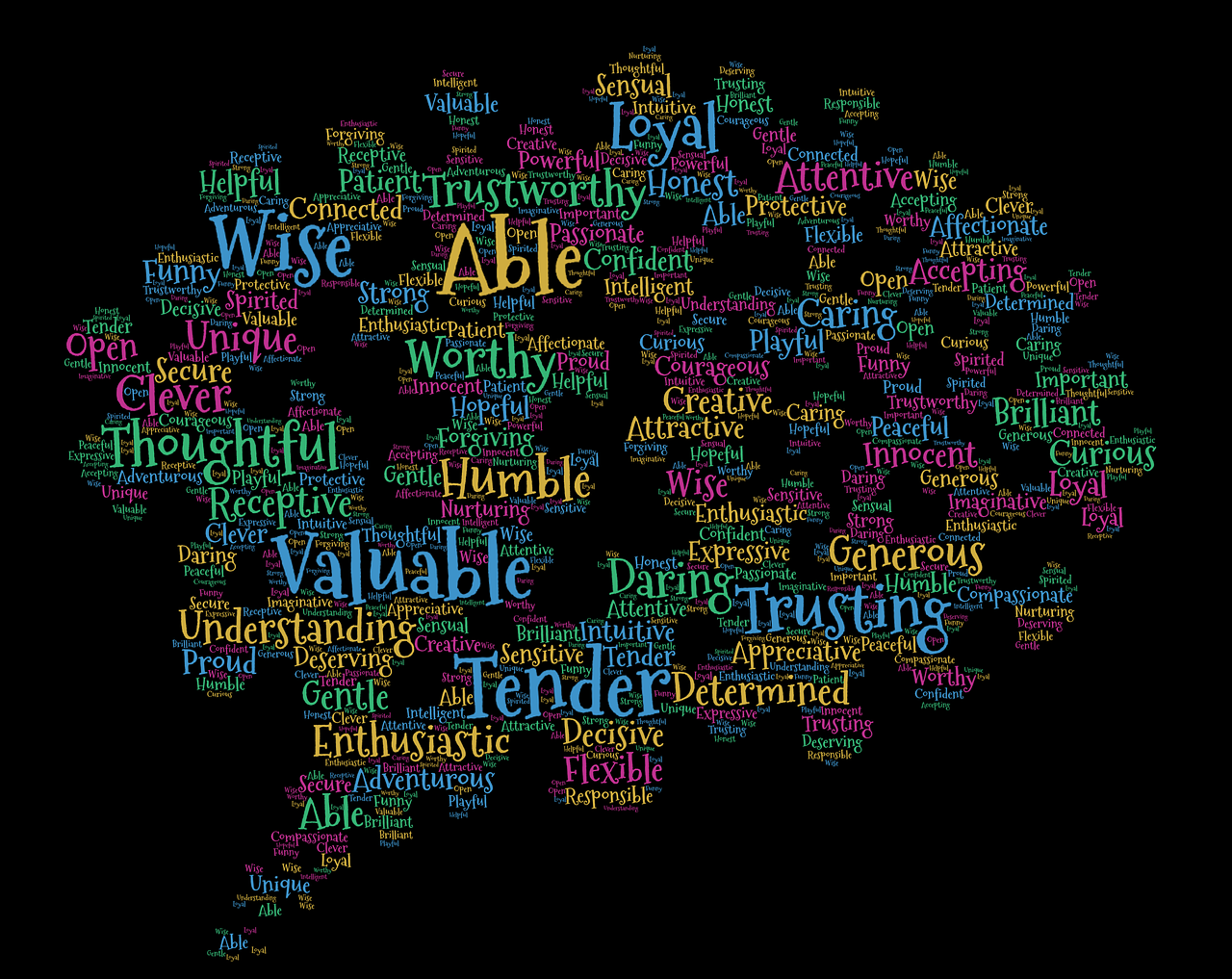


 浙ICP备2021012195号-2
浙ICP备2021012195号-2
还没有评论,来说两句吧...